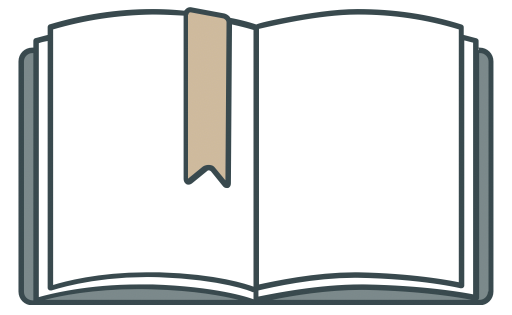오늘은 PassFab Duplicate File Deleter를 이용하여 구글 포토와 PC에 있는 중복사진/중복파일 들을 일괄 정리해보겠습니다.
중복을 제거하는 프로그램은 시중에 다양하게 나와있고, 무료프로그램도 있으나, (Alldup 등) 무료 프로그램은 속도가 느려서, 사용이 불편합니다. 그래서, 약간 비용이 들지만, 중복파일 정리 프로그램으로 유명한 PassFab Duplicate File Deleter을 사용하여 정리하게 되었습니다.
목차
1. PassFab Duplicate File Deleter 설치
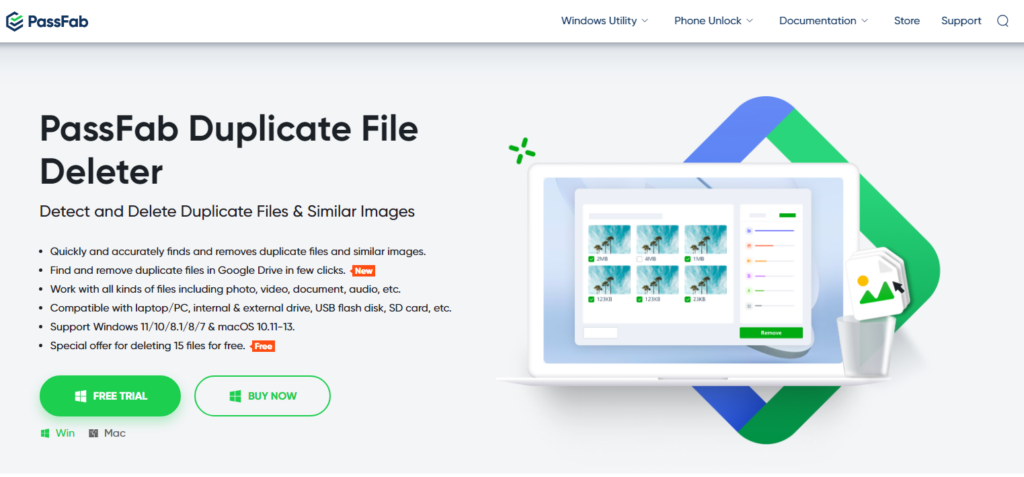
PassFab Duplicate File Deleter 다운로드 링크
위 링크에서 Free Trial을 선택해서 설치합니다. “Buy Now”로 바로 구입하지 않습니다.
이유는 후에 설명드리겠습니다.
2. 구글포토 다운로드 받기
구글 포토와 PC에 있는 파일을 모두 중복 제거하려면 구글 포토에서 다운로드를 받아 PC로 옮겨야 합니다.
만약 PC의 사진에 대해서만 중복 제거하려면 이 단계는 건너 뛰어도 됩니다.
구글 포토에서 톱니바퀴를 클릭해서 설정에 들어갑니다.

설정 메뉴 중에서 “데이터 내보내기” 오른 쪽 꺽쇠 모양을 클릭해 펼칩니다.
그러면, “백업”이 보입니다.

아래와 같이 새 내보내기 생성 메뉴에서 백업 파일을 생성할 수 있습니다.
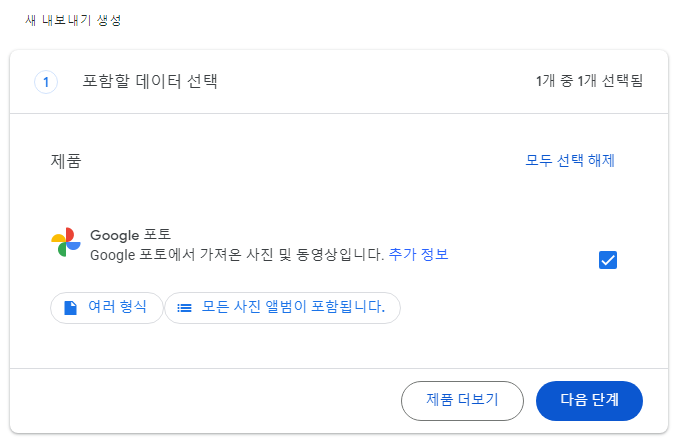
다양한 설정이 가능하지만, 설정을 그대로 유지하겠습니다. 파일이 너무 크면 2GB단위로 분할 됩니다.
파일 크기를 크게 설정하면, 노가다가 줄어들지만, 저는 PC 성능과 하드용량 부족으로 2GB단위로 분할 했습니다.

내보내기(백업)이 생성되면, 메일로 다운로드 링크가 전송됩니다.
다운로드 링크에서 PC의 하드 용량이 허용하는 만큼 다운로드를 받습니다.
다운로드 받은 파일은 나중에 지우기 쉽게 한개 폴더에 모아 놓습니다.
파일을 압축을 풀어줍니다.

3. 중복사진 찾기
설치 후 프로그램을 실행시키면 아래와 같은 화면을 보실 수 있습니다.

우리는 화살표로 표시한 두개 기능만 사용하면 됩니다. 우선 PC에서 중복파일을 찾아야 하는데,
PC에서 정리하고자 하는 파일과 구글 포토에서 다운로드 받은 파일들을 한개의 폴더에 몰아놓습니다. 그렇지 않다면, 드라이브 전체를 중복 체크하는 것도 무방합니다만… 여러번 작업해야할 수도 있으니, 가급적이면 모아 놓는 것이 좋습니다.
대상 폴더를 선택하면 아래와 같은 메뉴가 나타납니다.
“+” 버튼을 눌러 폴더를 추가할 수 있습니다.
“중복 파일 스캔”을 하면 중복 파일을 찾아줍니다.
“비슷한 이미지 스캔”을 하면 완전히 동일하지는 않지만, 유사한 이미지를 찾아줍니다.
“톱니바퀴”를 누르면, 중복 파일 스캔에 대한 세부 설정을 할 수 있습니다.

중복파일 스캔을 하게 되면 아래와 같이 중복 파일을 찾아줍니다.

스캔이 완료되었습니다. 자동선택을 하면, 최신 파일을 제외한 나머지가 선택됩니다.(아마도..?)
여기서 “제거” 버튼을 누르면 선택된 파일이 제거됩니다.
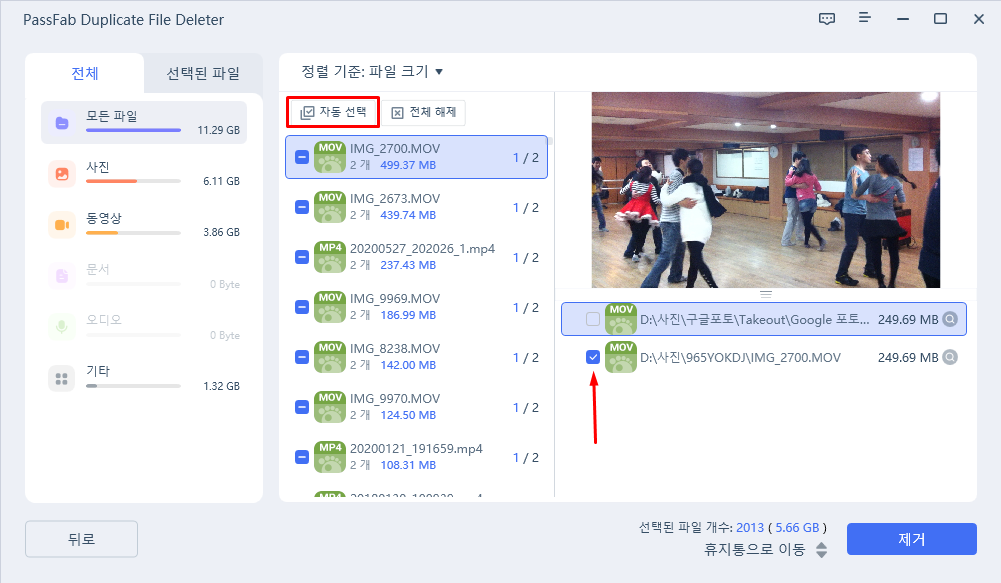
단, Trial 버전은 15장 밖에 삭제가 안됩니다. 모든 중복 파일을 삭제하려면 프로 버전 구입이 필요합니다.
그런데, 바로 사면 손해입니다. 아까 바로 구매하지 말라고 말씀드린 이유도 여기에 있습니다.
프로버전 구입화면으로 넘어갔다가, 프로그램을 종료하려고 하면 프로모션 페이지가 뜨면서 프로모션 코드가 나옵니다. 이 프로모션 코드를 입력하면 30% 할인된 가격에 구입이 가능합니다.
프로버전을 구입했으면, 구글 포토에 이미 올라가 있는 사진은 유지하고, PC에 있는 파일을 삭제합니다. 선택된 파일을 지워 버립니다.
기본적으로 최신파일을 남기고, 오래된 파일을 삭제하는 것으로 보입니다.
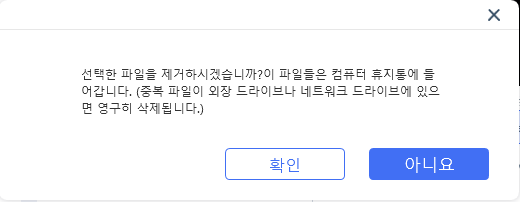

중복 파일 제거가 완료되었습니다.

PC의 중복 파일을 삭제한 후에는 다운로드 받은 구글 포토 사진을 삭제합니다.

그후 PC의 남은 파일을 구글 포토에 업로드하면 마무리됩니다.
참고: 디스크 용량이 부족할 때는?
- 우선, PC에 있는 파일에 대해 중복 제거를 진행합니다.
- 디스크 용량이 허용하는 범위 만큼 구글 포토 압축을 풀어서 중복을 제거한 후 작업이 끝난 구글 포토는 삭제합니다.
- 위 2번을 반복합니다.
참고: 해지하는 방법
월 구독료가 너무 비싸니, 한 달만 쓰고 해지하고 싶었습니다.
구독할 때 결제한 방법에 따라, 어떻게 구독을 취소하는 지는 아래 링크에서 확인 가능합니다.
https://www.passfab.com/support/how-to-cancel-subscription.html
저는 MyCommerce 를 통해 결제가 되는데요. 구독 시점에 메일이 왔기 때문에, MyCommerce인 것을 알 수 있었습니다.

위 링크의 가이드에 따라 구독을 취소하겠습니다.
- 아래 링크에서 MyCommerce 계정에 로그인합니다.
https://account.mycommerce.com

로그인 후에 계정 정보를 보면, 가이드에 나온 구독 취소 버튼이 보이지 않습니다.

한참 찾아보고, 몇 일 기다려도 보다가, 기술지원 메일을 보내서 해지를 진행했습니다.(하루 안에 처리되었습니다.)
혹시, 저처럼 해지 버튼이 보이지 않는다면, 고민하지 마시고, 기술지원 메일을 보내서 해지 요청을 하시기 바랍니다.